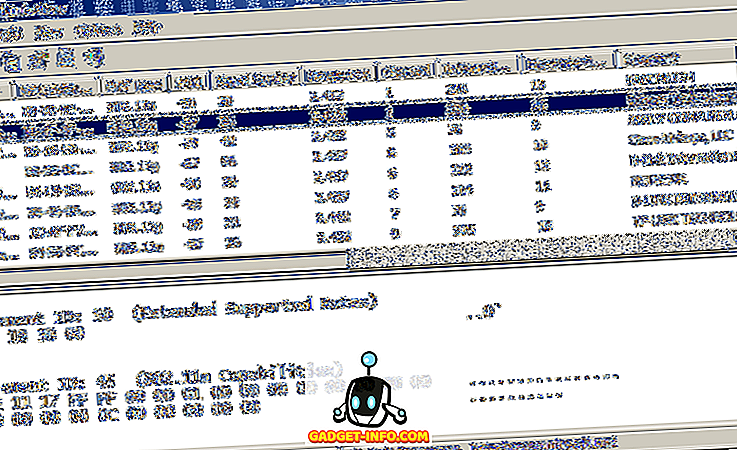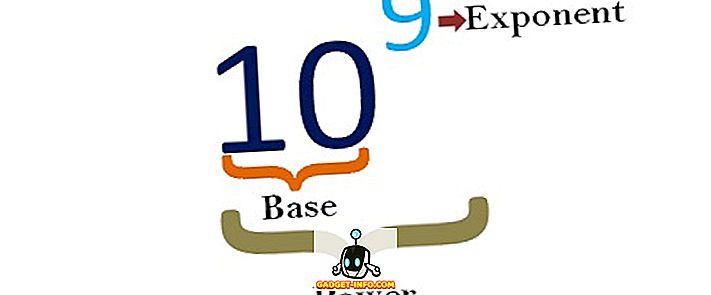Si vives dentro del ecosistema de Apple, hay muchas aplicaciones que te permiten desbloquear tu Mac con tu iPhone. A la inversa, las cosas no son tan bonitas si te apoyas en el sistema operativo móvil de Google. Afortunadamente, algunos desarrolladores están trabajando arduamente para garantizar que su Mac funcione bien con su dispositivo Android. El desbloqueo de su Mac con el escáner de huellas dactilares de su dispositivo Android agrega una capa adicional de seguridad a su Mac y supera la molestia de escribir cualquier contraseña. Entonces, hoy te guiaré a través de DroidID , una aplicación gratuita que te permite desbloquear tu Mac con el escáner de huellas dactilares de tu Android.
Requisitos previos
- Un dispositivo Android que ejecuta 6.0 Marshmallow o superior. En dispositivos Samsung, funciona con Android 5.0 Lollipop o superior.
- macOS El Capitán 10.11 o superior. Probamos en nuestro MacBook Air ejecutando macOS Sierra.
- DroidID usa Bluetooth para emparejar su Mac con su Android, por lo que Bluetooth debe estar habilitado en todo momento en ambos dispositivos. Como utiliza Bluetooth de baja energía (BLE), el consumo de batería es mínimo.
Cómo configurar DroidID en macOS y Android
- El primer paso es descargar DroidID para Mac (descargar) y DroidID para Android (descargar). Abra DroidID en su dispositivo Android y debería recibir una pantalla con un código.

2. Abra DroidID para Mac e ingrese el código de la aplicación de Android aquí. Justo debajo, ingrese la contraseña que usa para iniciar sesión en su Mac y haga clic en "Conectar". Esta contraseña se almacena de forma segura en el llavero y puede verificarla ingresando al acceso de Llavero.

3. Debería ver un mensaje de " DroidID listo " en su Mac. Haga clic en " Cerrar ".

Al mismo tiempo, en Android, le pedirá que autentique su huella digital, que ya está registrada en su dispositivo.

Ya ha configurado correctamente DroidID y está listo para usar.
Usando DroidID
Una vez que haya configurado DroidID, usarlo es realmente fácil. Cada vez que su Mac se apaga automáticamente o comienza el protector de pantalla, simplemente abra DroidID en Android y escanee su huella digital. La Mac debería permitirle ingresar automáticamente sin tener que ingresar una contraseña. Resalté la palabra "dormir automáticamente" porque DroidID no funciona cuando bloquea manualmente su Mac al presionar el nombre de su cuenta en la barra de menú y al hacer clic en " Ventana de inicio de sesión ... ".
Además, aunque no es necesario, es una buena idea configurar DroidID para que se inicie automáticamente cada vez que tu Mac se reinicie. Para hacerlo, vaya a " Preferencias del sistema " haciendo clic en el logotipo de Apple en la barra de menú.

Haga clic en " Usuario y grupos ".

Vaya a los " elementos de inicio de sesión " y haga clic en el icono " + ".

Localice donde se descargó el DroidID.zip y haga clic en "Agregar".

Ahora se iniciará automáticamente cada vez que su Mac se reinicie, eliminando así la necesidad de iniciarlo explícitamente cada vez. DroidID funciona como un encanto, siempre y cuando esté dentro del rango de Bluetooth.
Desbloquear Mac automáticamente a través del dispositivo Android
DroidID hace solo una cosa y lo hace bastante bien: empareja su MacBook con su Android a través de Bluetooth y lo desbloquea automáticamente utilizando el escáner de huellas dactilares de su Android. Esto es lo más cerca que puede acercarse a la barra táctil del nuevo MacBook Pro con la funcionalidad TouchID en sus Macs más antiguas. ¿Usa el escáner de huellas digitales de su Android para desbloquear automáticamente su Mac? Y dado que no hay muchas aplicaciones de Android en esta categoría, me encantaría escucharlas en la sección de comentarios a continuación si encuentra una.